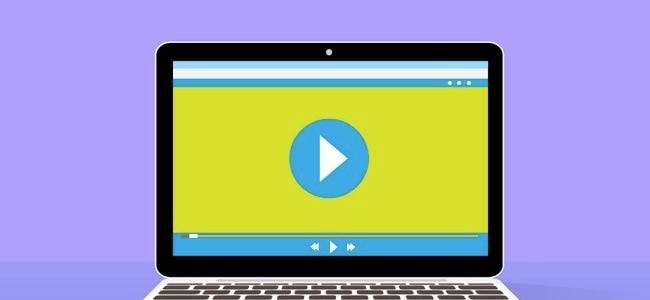
Wtyczki typu „kliknij, aby odtworzyć” pozwoliło ci zapobiec uruchamianiu wtyczek wideo zaraz po załadowaniu strony internetowej, ale coraz więcej witryn przenosi się do Wideo HTML5 . Na szczęście w wielu przeglądarkach nadal można zapobiec autoodtwarzaniu.
Poniższe sztuczki zapobiegną również automatycznemu odtwarzaniu dźwięku HTML5. Wpłynie to na wszystkie witryny internetowe, które używają tagów <audio> i <video> do odtwarzania multimediów. Niestety tylko niektóre przeglądarki internetowe pozwalają na to.
Filmy nadal będą buforowane
ZWIĄZANE Z: Jak włączyć wtyczki Click-to-Play w każdej przeglądarce internetowej
Wyłączenie automatycznego odtwarzania po prostu wstrzymuje wideo; nie zapobiega ładowaniu. W zależności od tego, jak wideo jest ładowane na stronie, przeglądarka może automatycznie pobrać cały film lub po prostu rozpocząć buforowanie jego części, nawet jeśli jeszcze go nie załadowałeś. Nie zapobiegnie to całkowitemu pobieraniu multimediów, jak w przypadku treści Flash typu „kliknij, aby odtworzyć”.
Innymi słowy, jeśli chcesz użyć tej sztuczki, aby zaoszczędzić przepustowość, niewiele to pomoże.
Google Chrome
Chrome nie ma wbudowanej tej funkcji. Można zapobiec automatycznemu odtwarzaniu wielu filmów HTML5 w internecie, instalując rozszerzenie Zatrzymaj autoodtwarzanie HTML5 YouTube rozszerzenie przeglądarki z Chrome Web Store. Pomimo swojej nazwy powinno to działać na wszystkich stronach internetowych - nie tylko na YouTube. Oto witryna programisty .
Jeśli to rozszerzenie z jakiegoś powodu nie działa, możesz wypróbować Wyłącz autoodtwarzanie HTML5 rozbudowa. Ten nie ma tylu użytkowników, ale obiecuje wyłączyć autoodtwarzanie we wszystkich sytuacjach - w tym blokowanie skryptów przed automatycznym odtwarzaniem filmów i analizowanie nowych filmów HTML5 podczas ich dynamicznego ładowania na stronach internetowych. Oczywiście ten sam dodatek będzie działał również w Chromium.
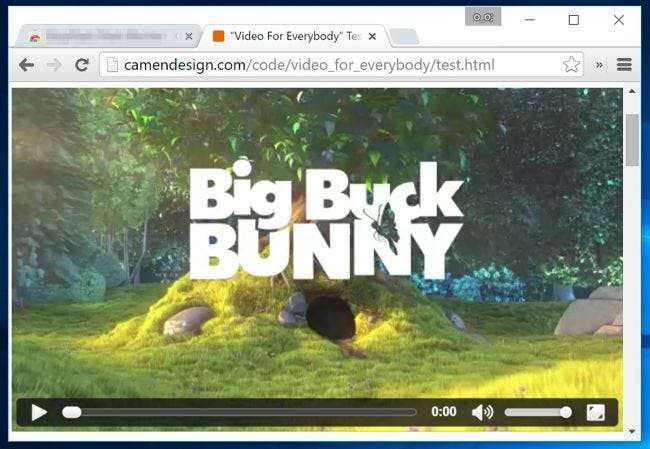
Mozilla Firefox
Trzeba przyznać Mozilli, że Firefox faktycznie zawiera preferencje, które pozwalają kontrolować, czy filmy HTML5 na stronach internetowych są automatycznie odtwarzane, czy nie. Jednak, podobnie jak wiele preferencji Firefoksa, ta jest głęboko zakorzeniona w: config, gdzie w innym przypadku nigdy byś jej nie znalazł.
Mozilla ulepszony ta preferencja w przeglądarce Firefox 41, dzięki czemu jest bardziej wydajna. Po wyłączeniu autoodtwarzania multimediów HTML5 skrypty działające na bieżącej stronie internetowej nie będą mogły uruchamiać multimediów, dopóki nie wykonasz z nimi interakcji. Skrypt działający w tle nie może po prostu nakazać odtworzenia filmu bez Twojej zgody.
Aby zmienić to ustawienie, podłącz about: config do paska adresu przeglądarki Firefox i naciśnij Enter. Zaakceptuj ostrzeżenie, a następnie wpisz „autoodtwarzanie” w polu wyszukiwania. Zobaczysz preferencję o nazwie „media.autoplay.enabled”, która zostanie ustawiona na True. Kliknij dwukrotnie tę preferencję, a zmieni się na False.
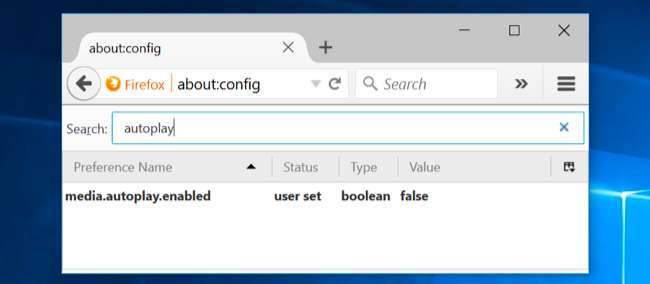
Opera
Opera to przeglądarka oparta na Chromium, podobnie jak Google Chrome i obsługuje te same rozszerzenia przeglądarki. To samo rozszerzenie Wyłącz autoodtwarzanie HTML5, którego możesz używać w Chrome, jest również dostępne dla Opery .
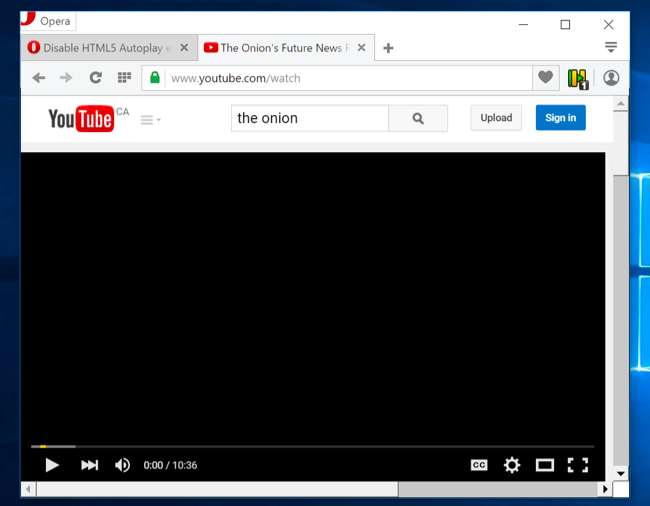
Apple Safari
Wydaje się, że nie można tego zrobić w przeglądarce Safari firmy Apple. Safari nie ma wbudowanych preferencji do kontrolowania tego i nie ma rozszerzeń przeglądarki, takich jak te dostępne dla przeglądarek internetowych Chrome i Chromium, aby temu zapobiec. Rozszerzenie przeglądarki mogłoby teoretycznie dodać tę funkcję do Safari, gdyby ktoś je utworzył.
Microsoft Edge
To nie jest wbudowane Microsoft Edge , więc jest to po prostu niemożliwe - nawet w teorii. Nowa przeglądarka Edge firmy Microsoft nie obsługuje jeszcze dodatków, więc nie ma możliwości zainstalowania rozszerzenia innej firmy, aby uzyskać tę funkcję. Prawdopodobnie będzie to możliwe dzięki podobnemu rozszerzeniu przeglądarki, jakiego używa Chrome po tym, jak Edge uzyska dla nich wsparcie.
Internet Explorer
Nie wydaje się to również możliwe w Internet Explorerze. Internet Explorer nie ma wbudowanej tej opcji i wygląda na to, że nie ma żadnego dodatku do przeglądarki, który to robi. Nie jest to zaskakujące, ponieważ rozszerzenia przeglądarki zawsze były wielkim sposobem, w jaki przeglądarka internetowa Microsoftu wyprzedziła konkurencję.
Miejmy nadzieję, że przeglądarki zyskają większe wsparcie w kontrolowaniu tego, ponieważ wideo i audio HTML5 stają się coraz bardziej rozpowszechnione.
Mozilla wbudowała już rzeczywiste kontrolki do tego w Firefoksie i ulepszyła je. W przyszłości może to być opcja na zwykłej stronie opcji Firefoksa.







